
Molts de nosaltres tenim des d'un dispositiu iOS, fins a la suite completa d'Apple, des de iOS fins macOS, però, sovint hi ha algun dispositiu Apple que se'ns escapa, per motius econòmics o perquè no ens resulten tan atractius com els de la competència . Pot ser el cas de l'Apple TV, amb un preu una mica elevat, ens trobem davant d'una clara disjuntiva respecte de dispositius Android com a centre multimèdia per a les televisions. No obstant això, aquí trenquem la cadena de la compatibilitat, l'AirPlay entre dispositius Apple és un luxe a l'abast de qualsevol, per això, no hem de renunciar a l'AirPlay només perquè en el nostre televisor o tablet disposem de dispositius Android, us anem a ensenyar com fer AirPlay des de iOS cap a Android fàcilment.
El cas que us comentaré per posar-vos en situació, disposem tant d'iPhone, com d'iPad i MacBook, però, ens falta l'Apple TV per completar l'entorn Apple. Res més útil que AirPlay per utilitzar com a centre multimèdia a casa, per exemple, si disposem d'un Apple TV endollat no només a la televisió, Sinó també a l'Home Cinema o a el fil musical de casa, podem posar la nostra música des de l'iPhone i veure com es reprodueix en el nostre sistema de so d'alta fidelitat.
Tot això queda en zero si el nostre centre multimèdia és Android, ja sigui una tauleta connectada per HDMI a la televisió i el sistema de so, o un Android PC Box (petites caixes amb maquinari de smartphone Android i connectivitat clàssica). No obstant això, tenim una alternativa força bona.
Us recordem que AirPlay ve a ser com ChromeCast, és a dir, quan nosaltres volem reproduir mitjançant AirPlay un contingut, no el reprodueix el sistema des del qual l'enviem, sinó el sistema receptor, així doncs, podem navegar pel nostre sistema de vídeo en streaming o pel propi Apple Music, Que quan seleccionem AirPlay al Centre de Control simplement es donarà l'ordre d'enviament, però no consumirem bateria i rendiment del nostre iPhone, sinó de el dispositiu receptor. Per tant, una vegada que emetem per exemple un capítol de la nostra sèrie preferida via AirPlay, podrem seguir utilitzant l'iPhone per a altres menesters mentre gaudim de el capítol sense talls ni consum de bateria.
Què necessito instal·lar al dispositiu Android?
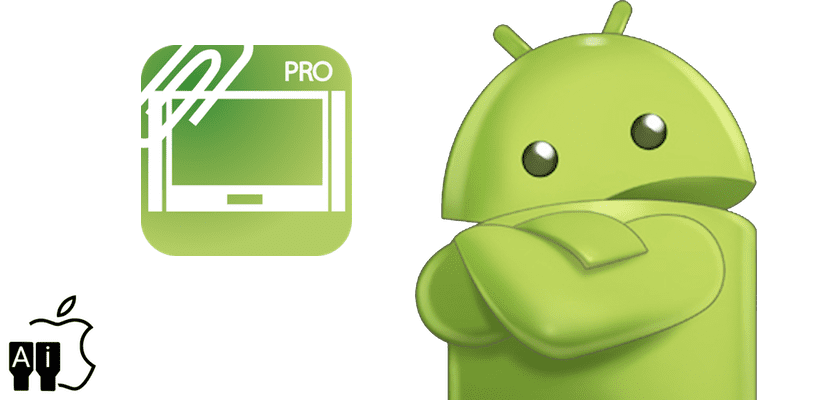
El nom de l'aplicació per Android és «AirPlay / DLNA Receiver«, Però hem d'incidir en què ens trobem amb dues versions en la Google Play Store, la versió« LITE »que ens permetrà transmetre àudio des de iOS cap a Android, i la versió« PRO »que ens permetrà no només transmetre àudio i vídeo, sinó que a més podrem realitzar una duplicació de la pantalla de l'iPhone / iPad / Mac, pel que veurem la pantalla del nostre dispositiu en temps real a la televisió a la que tinguem connectat el dispositiu Android.
La versió LITE de l'aplicació és totalment gratuïta i disponible a la Google Play Store, Per contra, la versió PRO, que és la que jo recomano encaridament, costa 5,45€., disponible també en la Google Play Store, I he de dir que és altament recomanable, val cada cèntim del que costa. No entraré a valorar el fàcil o difícil que és fer-se amb aquest tipus d'aplicacions de pagament de forma fraudulenta en Android.
Un cop instal·lada, la considerem Plug & Play, el més bàsic és no configurar res, l'aplicació s'iniciarà cada vegada que encenguem el dispositiu Android de forma automàtica, però, una recomanació important és que desactivem la transmissió en 1080p que està en format beta, i deixem la transmissió en format clàssic, no trobarem pèrdua de qualitat, perquè si el contingut a reproduir és 1080p així ho reproduirà, però, evitarem inestabilitats en el sistema i funcionarà de forma realment ràpida i instantània, tan bé com si fos un dispositiu Apple compatible.
Com funciona AirPlay per iOS?
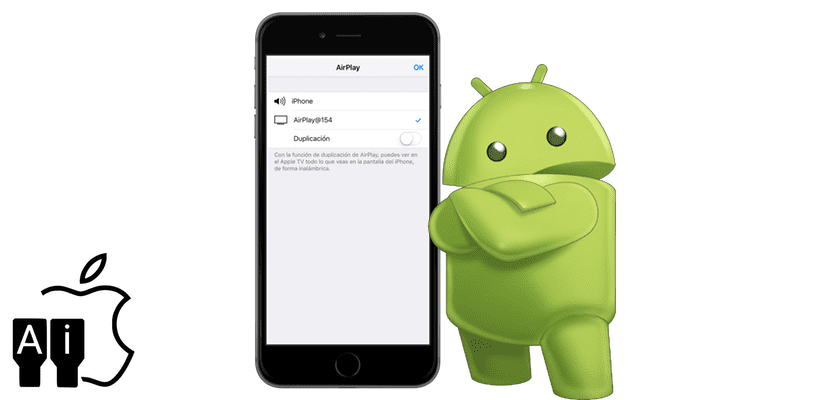
Senzill, per emetre música, una vegada que entrem en Apple Music o el servei musical preferit, pujarem el centre de control, observem que al costat de AirDrop, tenim AirPlay, premem i s'obrirà el menú de context, ara apareixerà automàticament en el llistat nostre dispositiu Android, el seleccionem i funciona sense més. Quan reproduïm una cançó s'emetrà al dispositiu Android, és a dir, en la nostra televisió o el nostre equip d'alta fidelitat a què tinguem connectat el dispositiu Android. El control de sistema es durà a terme des del dispositiu iOS o des de l'Android, a la nostra elecció.
Per emetre vídeo, Si naveguem per YouTube i altres portals de vídeo, veurem a la barra temporal una icona blau d'AirPlay, a l'prémer s'emetrà de forma instantània al dispositiu Android, tant el vídeo com l'àudio, sense gens de retard i en la mateixa qualitat que en l'iPhone.
Si el que volem és veure el nostre dispositiu Apple a la pantalla a la qual tenim connectat el dispositiu Android, oa la tauleta Android a què ens referim, simplement fem servir l'interruptor de «Duplicació» de menú d'AirPlay i apareixerà automàticament la pantalla en temps real.

Jo ho he instal·lat per veure pel·lícules des del IPad on tinc instal·lat l'Apple TV i no em funciona.